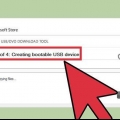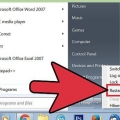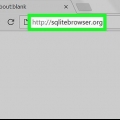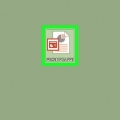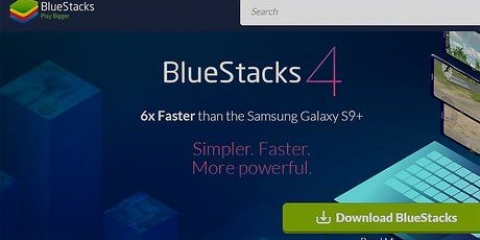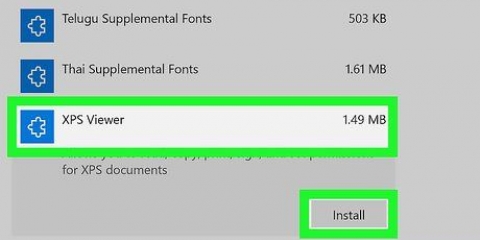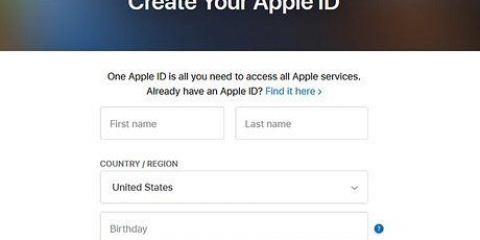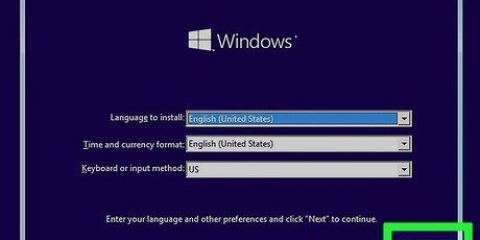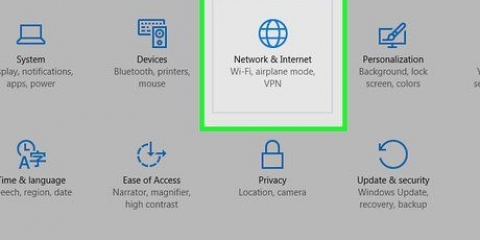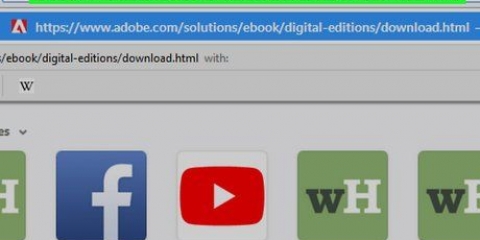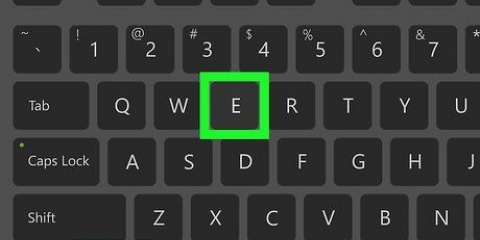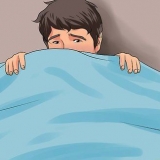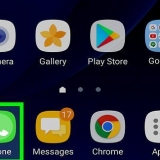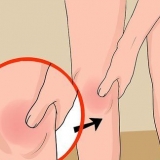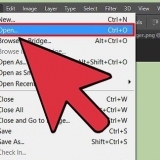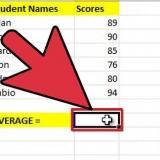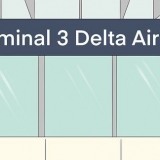Maak 'n arf-lêer op 'n rekenaar of mac oop
Hierdie tutoriaal sal jou wys hoe om die Network Recording Player-toepassing op jou rekenaar te gebruik om toegang tot aanlyn vergaderingopnames wat in die ARF (Advanced Recording File)-formaat gestoor is, te verkry en te bekyk.
Trappe
Deel 1 van 2: Installeer NR Player

1. Maak oopwww.webex.com/speel-webex-opname.html in jou blaaier. Jy kan die gratis Network Recording Player-toepassing vir jou stelsel hier aflaai en dit gebruik om ARF-lêers oop te maak.

2. klik opVensters of Mac OSX onder die "ARF-lêer"-opskrif. Dit sal die opstellêer na jou rekenaar aflaai.
As jy nie `n versteklêergids vir jou aflaaie het nie, sal jy gevra word om `n aflaaiplek te kies.

3. Begin die opstellêer op jou rekenaar. Soek die opstellinglêer wat jy sopas op jou rekenaar afgelaai het en maak dit oop om die installasie te begin.
As jy `n Mac gebruik, maak die DMG-lêer oop wat jy sopas afgelaai het en dubbelklik op die PKG-lêer om die installeerder te begin.

4. Volg die stappe en klikte installeer in die installasie venster. Dit sal Network Recording Player op jou rekenaar installeer.
Afhangende van jou weergawe, sal jy dalk `n nuwe gebruikersnaam moet skep of jou rekenaarwagwoord in `n nuwe opspringer moet bevestig.

5. klik opBlokkeer of Maak toe om die installasie te verlaat. Die installasie venster sluit. Jy kan nou Network Recording Player gebruik om ARF-lêers te bekyk.
Deel 2 van 2: Speel `n ARF-lêer

1. Maak die Network Recording Player-toepassing op jou rekenaar oop. Jy kan dit vind in jou Start-kieslys in Windows, of op jou lessenaar op `n Mac.

2. Klik op die bladlêer. Hierdie knoppie is in die boonste linkerhoek van jou skerm. Dit sal die lêeropsies in `n aftreklys oopmaak.

3. klik opOm oop te maak in die Lêer-kieslys. Dit sal die lêerverkenner in `n nuwe opspringvenster oopmaak en jou vra om `n lêer te kies om oop te maak en te bekyk.
Alternatiewelik kan jy `n sleutelbordkortpad gebruik om `n lêer oop te maak. Druk net Beheer+O in Windows of ⌘ Bevel+O op `n Mac.

4. Kies die ARF-lêer wat jy wil bekyk. Soek die opnamelêer wat jy wil speel, en klik dit in die lêerverkenner om dit te kies.

5. druk die knoppieOm oop te maak. Dit sal die ARF-opname in die Network Recording Player-toepassing oopmaak en speel.
Artikels oor die onderwerp "Maak 'n arf-lêer op 'n rekenaar of mac oop"
Оцените, пожалуйста статью
Soortgelyk
Gewilde